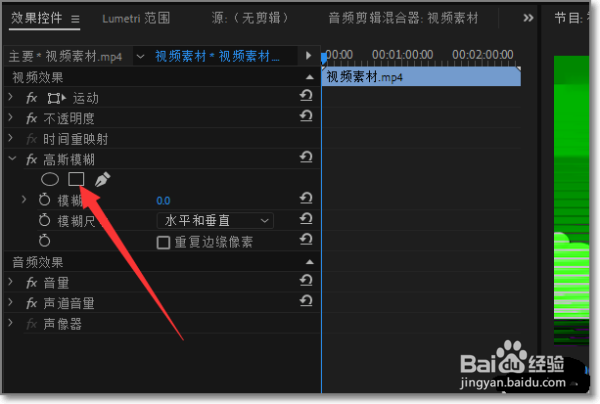如何用Premiere把一段视频当中之前的文字去掉
1、首先打开Premiere软件,右键单击左下角空白处,选择导入,如下图所示。
2、接着选择视频素材添加到项目素材列表里面,如下图所示。
3、然后将视频素材拖到右侧的序列面板,如下图所示。
4、接着点击顶部的效果选项卡,如下图所示。
5、接下来选择右侧的高斯模糊,将它拖拽到序列里面,如下图所示。
6、接着点击左上角高斯模糊下面的矩形选框,如下图所示。
7、然后在视频中将字幕内容框住,如下图所示。
8、接着调整高斯模糊下面的模糊度为50,如下图所示。
9、最后视频素材的字幕就被去掉了,如下图所示,完成效果图。
声明:本网站引用、摘录或转载内容仅供网站访问者交流或参考,不代表本站立场,如存在版权或非法内容,请联系站长删除,联系邮箱:site.kefu@qq.com。
阅读量:24
阅读量:68
阅读量:86
阅读量:32
阅读量:51